はじめに
今回は複数のマイクラマルチサーバを1台のパソコンで構築する方法を紹介します!
新しくマイクラ鯖を建てたいけどすでに友だちと遊んでおり、別のサーバを構築できないのかと思ったことある方いるのではないでしょうか。
ポート番号を変更することで、1台のPCでも複数のマイクラ鯖へアクセスできるようになります。
ではやり方を見ていきましょう。
(今回紹介するのはjava版になります)
マイクラサーバの設定
マイクラサーバ(server.jar)と同ディレクトリにある「server.properties」を編集します。
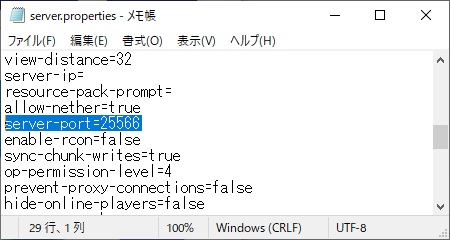
テキストエディタで開いて必要な項目を書き換えます。メモ帳でもOKです。
今回書き換えるのはserver-portという項目です。
server-port=[任意のポート番号]
デフォルトでは25565となっていますが、これを開きたい任意のポート番号と置き換えます。
先ほどの画像では25566を設定しました。
query.portに25575が指定されているため、これは避けたほうが無難かと思います。
サーバ側の設定はこれで完了です。
ポート開放
続いて先ほど指定したポートの開放を行います。
ポート開放のやり方については契約している回線や環境により異なるため割愛します。
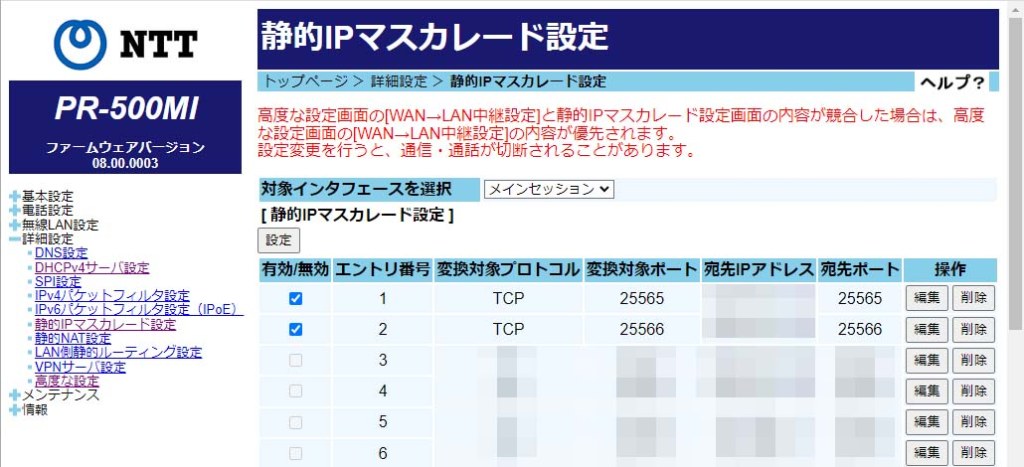
参考としてホームゲートウェイ/ひかり電話ルータ (PR-500MI)の設定画像を載せておきます。
ポート開放が出来ているか確認したい方は「ポート開放の確認」や「Portチェックテスト【外部からのPort開放確認】」などのサイトを利用してください。
マイクラサーバを起動していないとアクセスできないため起動した状態でポート開放の確認を行ってください。
マルチでプレイ
では構築したマイクラサーバに入ってみましょう。
グローバルIPアドレスの後に:指定したポート番号を入力します。
IPアドレス:[任意のポート番号]
ローカル接続の場合は「localhost」もしくはサーバを起動しているPCのIPアドレスを入力し、その後にポート番号を入力してください。
基本は1台のマイクラサーバを起動しているときと同じです。
ちなみに、SRVレコードというDNSを使えばポート番号を指定せずにドメイン名でアクセスできるようになります。
これについては次回以降記事にしようと思います。
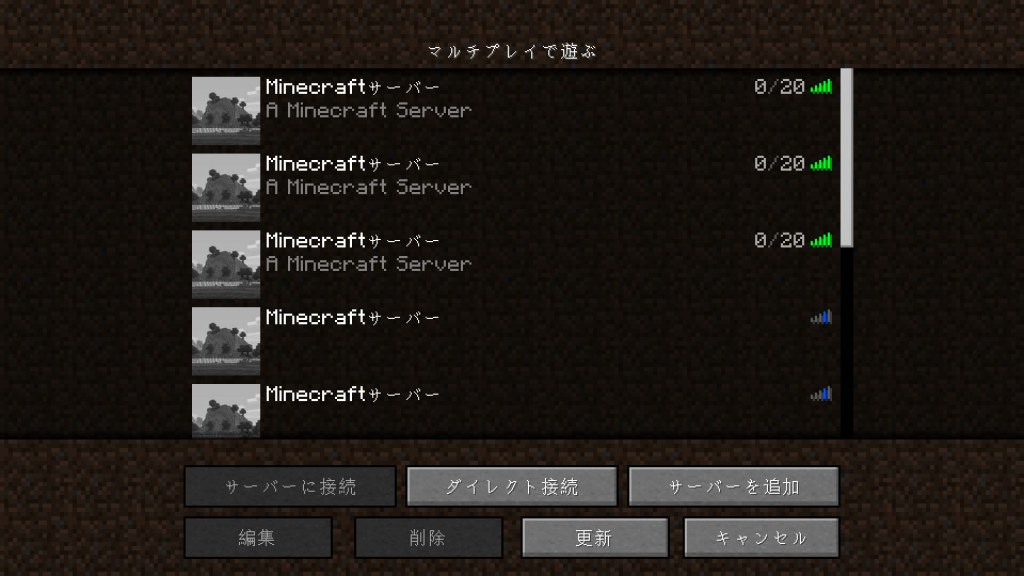
正常に3つのマイクラサーバを起動できました。
まとめ
今回は1台のPCで複数のマイクラサーバを構築してみました。
僕の環境による問題かもしれませんが、Windows Server 2019上で3つ以上のマイクラサーバ起動すると、アクセスに時間がかかったり、結構な頻度でロールバックが発生してしまいました。
2つだとあまり気になりませでしたが3つ以上起動すると接続できなくなることもあります…
現在仮想マシン上にLinux(ubuntu)をインストールし、そこでマイクラサーバを起動しています。
まだ設定途中ですが、Windowsで複数起動しているときよりも快適にアクセスできました。
この記事が役立つか分かりませんが参考になれば幸いです。
関連記事
-

-
目次1 はじめに2 必要なもの3 QNAPがおすすめな理由4 購入した製品4.1 NAS4.2 IPカメラ4.3 スイッチングハブ5 NASの準備5.1 HDDを取り付け5.2 NASにアクセス5.3 …
-
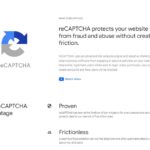
-
コンタクトページからのスパムメールを対策する【reCAPTCHA導入】
目次1 はじめに2 reCAPTCHAとはなにか3 現状4 reCAPTCHAを導入する4.1 サイトの登録4.2 プラグインをインストール4.3 プラグイン設定5 確認6 まとめ はじめに 最近、コ …
-

-
目次1 はじめに2 MacBookの疑似解像度を通常より広くする2.1 搭載されているディスプレイの確認2.2 システムファイルの編集2.2.1 ファイルを探す2.2.2 疑似解像度の追加2.2.3 …
-

-
目次1 はじめに2 検証2.1 グラフィック設定について2.2 Ultra2.3 High2.4 Medium2.5 Low3 比較3.1 Quality3.2 Multisample Antiali …

